win10关闭屏幕不锁屏教程
更新日期:2021-05-22 09:25:54
来源:互联网
手机扫码继续观看
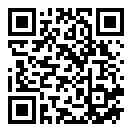
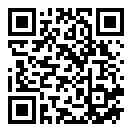
电脑一段时间不用就会自动关闭屏幕并直接锁屏,但是这样会给很多高效率工作的用户带来烦恼,所以今天就给你们带来了win10关闭屏幕不锁屏教程,如果你也被这个问题烦恼,就来看看怎么解决吧。
win10怎么关闭屏幕不锁屏
1、首先点击左下角的“开始”然后打开“控制面板”,选择小图标模式并点击电源选项。
2、在打开的电源选项界面中,点击右侧的“更改计算机睡眠时间”。

3、在新的界面中可以进行简单的电脑显示屏的亮度、时间、睡眠、锁屏的设置,点击更改高级电源设置。

4、在电源选项中的高级设置的下拉窗口中,点击“在以此时间后显示器变暗”,可设置显示的亮度自动调整。
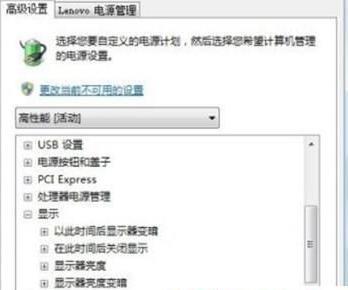
5、最后选择以此时间后显示器变暗的时间,通过设置这个关闭显示的时间来设置不自动锁屏。

以上就是为大家整理的win10关闭屏幕不锁屏教程,还能够设置更多时间~,关注本网站了解更多内容!
常见问题
- windows7是多用户还是单用户0次
- win10家庭版无法重置电脑,显示未执行任何更改解决方法0次
- windows7蓝屏解决方法介绍0次
- Win7文件夹中的部分图片不显示缩略图解决方法介绍0次
- win10专业版突然需要我激活解决方法介绍0次
- 电脑账户无“改用Microsoft账户登录”解决方法介绍0次
- win7忘记密码解决方法介绍0次
- windows许可证只支持一个显示语言解决方法介绍0次
- WIN10开机不到五分钟就死机解决方法0次
- win7安装kb4534310失败解决方法介绍0次
系统下载排行
- 萝卜家园ghost win10完美装机版64位 v2020.07
- 系统之家Ghost Win10 2004 家庭专业版64位 v2020.08
- 雨林木风Ghost Win10 2004 稳定专业版64位 v2020.08
- 深度技术Ghost Win10 电脑城专业版x86 v2020.08
- 萝卜家园ghost win10完美装机版32位 v2020.07
- 系统之家Ghost Win10 快速专业版x86 v2020.08
- 雨林木风Ghost win10 推荐纯净版x86 v2020.08
- 番茄花园Ghost Win10 2004 极速纯净版64位 v2020.08
- 萝卜家园 GHOST WIN10 极速优化版64位 v2020.07
- 番茄花园Ghost win10 纯净版x86 v2020.08
系统推荐



















